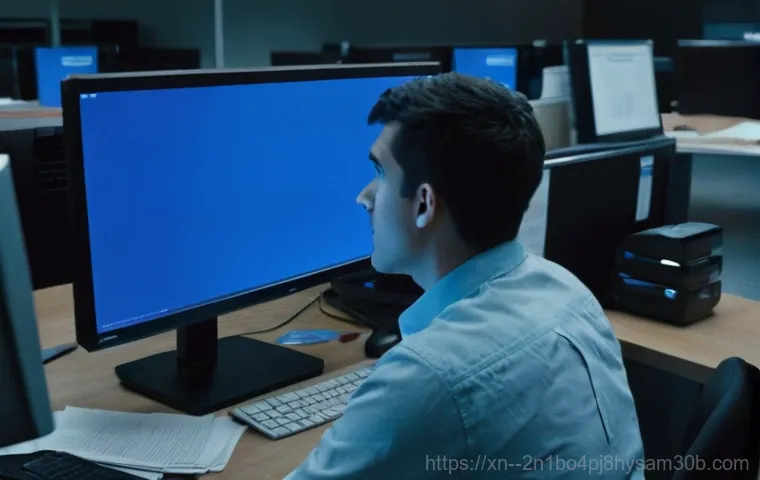요즘 컴퓨터 사용하다가 갑자기 파란 화면이 뜨면서 멈춰버리는 경험, 혹시 있으신가요? 특히 ‘STATUS_KERNEL_SECURITY_CHECK’라는 메시지를 보면 그야말로 멘붕이 따로 없죠. 저도 예전에 작업하던 중요한 문서가 날아가거나, 한창 게임에 몰입 중인데 갑자기 뚝 끊겨버릴 때마다 ‘아, 또 시작이네!’ 하면서 한숨을 쉬었던 기억이 생생합니다.
이 녀석은 단순한 오류가 아니라, 내 컴퓨터의 핵심인 커널 보안에 문제가 생겼다는 신호라서 더욱 심각하게 느껴질 수 있어요. 특히 관산동 주변에서 컴퓨터 문제로 골머리를 앓고 계신 분들이 많으실 텐데, 이런 갑작스러운 블루스크린은 정말 답답하고 난감하셨을 겁니다. 도대체 왜 이런 일이 생기는 건지, 그리고 이 지긋지긋한 오류에서 벗어날 방법은 없는지 궁금하시죠?
여러분의 소중한 시간을 절약하고 스트레스를 확 날려줄 수 있도록, 제가 직접 겪었던 경험과 수많은 자료들을 토대로 STATUS_KERNEL_SECURITY_CHECK의 모든 것을 확실하게 알려드릴게요! 요즘 컴퓨터 사용하다가 갑자기 파란 화면이 뜨면서 멈춰버리는 경험, 혹시 있으신가요?
특히 ‘STATUS_KERNEL_SECURITY_CHECK’라는 메시지를 보면 그야말로 멘붕이 따로 없죠. 저도 예전에 작업하던 중요한 문서가 날아가거나, 한창 게임에 몰입 중인데 갑자기 뚝 끊겨버릴 때마다 ‘아, 또 시작이네!’ 하면서 한숨을 쉬었던 기억이 생생합니다.
이 녀석은 단순한 오류가 아니라, 내 컴퓨터의 핵심인 커널 보안에 문제가 생겼다는 신호라서 더욱 심각하게 느껴질 수 있어요. 특히 관산동 주변에서 컴퓨터 문제로 골머리를 앓고 계신 분들이 많으실 텐데, 이런 갑작스러운 블루스크린은 정말 답답하고 난감하셨을 겁니다. 도대체 왜 이런 일이 생기는 건지, 그리고 이 지긋지긋한 오류에서 벗어날 방법은 없는지 궁금하시죠?
여러분의 소중한 시간을 절약하고 스트레스를 확 날려줄 수 있도록, 제가 직접 겪었던 경험과 수많은 자료들을 토대로 STATUS_KERNEL_SECURITY_CHECK의 모든 것을 확실하게 알려드릴게요!
컴퓨터가 갑자기 파란 화면을 띄우면서 멈춰버리는 경험, 정말 생각만 해도 등골이 오싹해지죠? 특히 ‘STATUS_KERNEL_SECURITY_CHECK’라는 녀석이 등장하면, 아찔한 기분마저 들어요. 저도 예전에 한창 작업에 몰두하고 있는데 갑자기 이 블루스크린이 뜨면서 모든 게 날아갔을 때의 허탈함이란… 정말 겪어본 사람만이 알 수 있는 고통이죠.
이게 단순한 오류가 아니라, 내 컴퓨터의 가장 중요한 부분인 ‘커널’의 보안에 문제가 생겼다는 뜻이라 더 심각하게 느껴질 수 있어요. 여러분의 소중한 데이터를 지키고, 이런 골치 아픈 상황에서 벗어날 수 있도록 제가 직접 겪었던 경험과 꼼꼼하게 찾아본 정보들을 바탕으로 이 블루스크린의 모든 것을 파헤쳐 드릴게요.
STATUS_KERNEL_SECURITY_CHECK, 대체 넌 누구냐?

이름부터 무시무시한 이 오류의 정체
STATUS_KERNEL_SECURITY_CHECK는 말 그대로 ‘커널 보안 검사 실패’라는 의미를 담고 있어요. 여기서 ‘커널’이라는 건 우리 컴퓨터의 운영체제, 그러니까 윈도우의 가장 핵심적인 부분이라고 이해하시면 돼요. 마치 사람의 뇌 같은 존재죠.
이 뇌가 제대로 작동하고 있는지, 혹시라도 중요한 정보가 손상되지는 않았는지 주기적으로 검사를 하는데, 이 검사에서 문제가 발생했을 때 뜨는 경고등이 바로 이 블루스크린인 겁니다. 보통 오류 코드 ‘0x00000139’와 함께 나타나는데, 커널이 중요한 데이터 구조의 손상을 감지했다는 것을 나타냅니다.
컴퓨터 시스템의 안정성과 보안에 직접적으로 영향을 미치기 때문에 절대 가볍게 넘길 수 없는 문제예요. 제가 처음 이 오류를 만났을 때, 컴퓨터가 갑자기 멈추고 파란 화면이 뜨는 걸 보면서 ‘내 컴퓨터가 드디어 맛이 가는구나!’ 하고 식겁했던 기억이 생생합니다. 단순 버그라고 생각하기 쉽지만, 사실은 시스템 깊숙한 곳의 이상 신호인 거죠.
마치 몸에 이상이 생기면 열이 나듯이, 컴퓨터가 보내는 심각한 경고라고 볼 수 있습니다.
왜 갑자기 나타나는 걸까요? 주요 원인 분석
이 지긋지긋한 블루스크린은 참 다양한 이유로 나타날 수 있어요. 제가 경험해본 바로는 크게 하드웨어 문제와 소프트웨어 문제로 나눌 수 있더라고요. 우선 하드웨어적인 측면에서는 메모리(RAM) 문제가 정말 흔해요.
메모리가 제대로 꽂혀 있지 않거나, 아예 불량이거나, 심지어는 오버클럭 설정 때문에도 발생할 수 있습니다. 또한, 하드디스크나 SSD에 문제가 생겼을 때도 이런 오류가 나타나기도 합니다. 특히, 외부 장치(USB, 외장하드 등)를 연결했을 때 충돌이 일어나서 블루스크린이 뜨는 경우도 꽤 있더라고요.
소프트웨어적인 측면에서는 오래되거나 호환되지 않는 드라이버가 가장 큰 원인 중 하나예요. 그래픽 카드 드라이버, 네트워크 드라이버, 저장장치 드라이버 등 다양한 드라이버에서 문제가 생길 수 있죠. 저도 예전에 그래픽 드라이버를 업데이트하고 나서 갑자기 블루스크린이 뜨기 시작했던 적이 있었는데, 그때 얼마나 당황스러웠는지 모릅니다.
이 외에도 윈도우 시스템 파일이 손상되었거나, 악성코드나 바이러스에 감염되었을 때, 또는 특정 프로그램이 다른 프로그램과 충돌을 일으킬 때도 이 오류가 발생할 수 있습니다. 게다가 윈도우 업데이트 직후에 갑자기 이런 문제가 생기는 경우도 많아요. 이렇게 다양한 원인들이 복합적으로 작용해서 나타나기도 하니, 문제 해결을 위해서는 꼼꼼한 진단이 필수적입니다.
내 컴퓨터가 블루스크린을 띄우는 이유: 숨겨진 범인 찾기
드라이버 충돌, 블루스크린의 단골 손님
블루스크린의 가장 흔한 원인 중 하나는 바로 드라이버 충돌이에요. 드라이버는 하드웨어와 운영체제가 서로 소통할 수 있도록 돕는 일종의 통역사 역할을 하는데, 이 통역사가 오래되거나 서로 말이 안 통하면 시스템 전체가 멈춰버리는 거죠. 특히 그래픽카드 드라이버, 사운드카드 드라이버, 심지어는 USB 관련 드라이버 등 다양한 곳에서 문제가 발생할 수 있어요.
저도 한 번은 최신 게임을 설치하고 나서 그래픽 드라이버를 업데이트했는데, 그 이후로 계속해서 ‘KERNEL_SECURITY_CHECK_FAILURE’가 뜨는 거예요. 알고 보니 새로 설치한 드라이버가 제 컴퓨터의 다른 하드웨어와 제대로 호환되지 않아서 생긴 문제였죠.
특히 ‘igdkmd64.sys’라는 파일 이름이 블루스크린에 함께 표시된다면, 거의 십중팔구 인텔 그래픽카드 드라이버 문제라고 보시면 됩니다. 이럴 때는 해당 드라이버를 업데이트하거나, 이전 버전으로 롤백하거나, 심지어는 완전히 제거하고 재설치하는 것이 해결책이 될 수 있어요.
장치 관리자에 들어가서 노란색 느낌표가 표시된 장치가 없는지 확인하는 것이 첫걸음입니다. 드라이버는 항상 최신 버전을 유지하는 것이 좋지만, 때로는 최신 버전이 오히려 문제를 일으키는 경우도 있다는 것을 명심해야 해요.
메모리 오류: 침묵의 살인자
메모리(RAM) 문제는 블루스크린의 ‘침묵의 살인자’라고 부를 수 있을 정도로, 겉으로는 잘 드러나지 않지만 치명적인 오류를 유발합니다. 윈도우가 메모리 관리에 실패했음을 나타내는 ‘Memory Management’라는 오류와도 자주 엮여서 나타나죠. 제가 아는 지인분도 최근에 컴퓨터가 자꾸 멈추고 블루스크린이 뜨는데, 뭐가 문제인지 도통 모르겠다고 하소연하시더라고요.
결국 제가 직접 가서 보니, 램 모듈 하나가 슬롯에 제대로 꽂혀 있지 않아서 접촉 불량이 나고 있었던 겁니다. 접촉 불량뿐만 아니라 램 자체의 불량, 혹은 너무 무리한 오버클럭 설정도 메모리 오류의 주범이 될 수 있어요. 심지어 장마철 낙뢰나 과전류, 정전기 등 외부적인 요인으로 인해 램이 손상되는 경우도 있으니, 정말 예상치 못한 곳에서 문제가 터질 수 있습니다.
윈도우 자체에도 ‘Windows 메모리 진단’ 도구가 내장되어 있어 메모리 문제를 검사할 수 있지만, 부팅조차 되지 않는 심각한 상황이라면 ‘MemTest86’과 같은 전문 도구를 활용하여 USB로 부팅해서 검사하는 것이 더 정확한 진단에 도움이 됩니다. 만약 메모리 불량이 확인되면, 해당 램을 교체하는 것이 가장 확실한 해결책입니다.
직접 겪어본 해결 과정: 이것부터 해보세요!
첫 번째 시도: 재부팅과 외부 장치 확인
블루스크린이 떴을 때, 가장 먼저 해볼 수 있는 건 역시 ‘재부팅’이죠. 컴퓨터를 껐다 켜는 것만으로도 일시적인 오류들이 해결되는 경우가 의외로 많아요. 저도 예전에 급할 때 이렇게 해서 해결된 적이 몇 번 있습니다.
하지만 단순 재부팅으로 해결되지 않는다면, 그 다음으로는 ‘외부 장치’들을 하나씩 확인해봐야 해요. USB, 외장 하드, 프린터, 심지어는 불필요한 마우스나 키보드까지, 컴퓨터에 연결된 모든 외부 장치들을 일단 다 뽑아보세요. 그리고 나서 컴퓨터를 다시 시작해보는 겁니다.
가끔 외부 장치 드라이버가 시스템과 충돌을 일으켜서 블루스크린이 발생하는 경우가 있거든요. 저도 예전에 새로 산 웹캠을 연결했다가 갑자기 블루스크린이 뜨는 바람에 한바탕 소동을 겪었던 적이 있습니다. 그때는 웹캠 드라이버가 제 컴퓨터의 다른 장치와 충돌을 일으켰던 게 원인이었죠.
이렇게 외부 장치를 제거하고 재부팅했을 때 블루스크린이 뜨지 않는다면, 어떤 장치가 문제를 일으키는지 쉽게 파악할 수 있어요. 그 장치를 하나씩 다시 연결해보면서 범인을 찾아내고, 해당 장치의 드라이버를 업데이트하거나 제조사에 문의해보는 것이 좋습니다.
안전 모드로 진입, 문제의 근원 찾기
일반적인 방법으로 해결이 안 될 때는 ‘안전 모드’로 부팅하는 것이 아주 유용한 방법이에요. 안전 모드는 필수적인 시스템 구성 요소와 드라이버만으로 윈도우를 시작하는 기능이라, 만약 특정 프로그램이나 드라이버 때문에 문제가 발생한다면 안전 모드에서는 블루스크린이 뜨지 않을 수 있습니다.
윈도우를 재부팅할 때 F8 키를 누르거나, Shift 키를 누른 채로 다시 시작을 클릭하면 고급 시작 옵션으로 진입하여 안전 모드를 선택할 수 있어요. 제가 아는 컴퓨터 수리 전문가분도 블루스크린 문제를 진단할 때 항상 안전 모드부터 확인한다고 말씀하시더라고요. 안전 모드에서 컴퓨터가 정상적으로 작동한다면, 일반 모드에서 시작되는 특정 프로그램이나 드라이버가 문제의 원인일 가능성이 매우 높습니다.
이때부터는 최근에 설치한 프로그램이나 업데이트된 드라이버를 하나씩 제거하거나 롤백하면서 문제의 원인을 좁혀 나가는 거죠. 이 과정은 마치 탐정이 범인을 찾아내듯이 끈기와 인내심이 필요하지만, 직접 해결했을 때의 뿌듯함은 정말 이루 말할 수 없습니다.
소프트웨어 문제, 드라이버 점검으로 해결하기
오래된 드라이버, 시스템 불안정의 주범
컴퓨터를 사용하면서 드라이버 업데이트를 소홀히 하는 경우가 많은데, 오래되거나 손상된 드라이버는 시스템 불안정의 주요 원인이 될 수 있어요. 특히 ‘KERNEL_SECURITY_CHECK_FAILURE’와 같은 블루스크린 오류로 이어지기 쉽습니다. 드라이버가 최신 윈도우 버전과 호환되지 않거나, 다른 드라이버와 충돌을 일으키면 시스템의 핵심인 커널에 문제가 발생할 수 있거든요.
저도 예전에 윈도우 업데이트를 하고 나서 갑자기 컴퓨터가 느려지고 블루스크린이 뜨는 경험을 한 적이 있습니다. 그때는 그래픽카드 드라이버가 업데이트된 윈도우와 충돌을 일으킨 게 원인이었죠. 그래서 장치 관리자에서 문제가 될 만한 드라이버들을 하나하나 업데이트해주거나, 제조사 공식 홈페이지에서 최신 드라이버를 직접 다운로드하여 설치하는 것이 중요합니다.
만약 특정 드라이버 업데이트 후에 문제가 발생했다면, 해당 드라이버를 이전 버전으로 롤백하는 것도 좋은 해결책이 될 수 있어요. 드라이버 관리는 컴퓨터를 건강하게 유지하는 데 있어 정말 중요한 부분이니, 평소에도 주기적으로 점검하는 습관을 들이는 것이 좋습니다.
시스템 파일 손상, SFC와 DISM으로 복구하기
윈도우 시스템 파일이 손상되면 ‘KERNEL_SECURITY_CHECK_FAILURE’와 같은 심각한 오류가 발생할 수 있습니다. 시스템 파일은 운영체제가 제대로 작동하는 데 필수적인 요소들이기 때문에, 이 파일들에 문제가 생기면 컴퓨터 전체가 불안정해질 수밖에 없어요.
제가 경험했던 사례 중 하나는 윈도우 업데이트 도중에 예기치 않게 컴퓨터가 꺼지면서 시스템 파일이 손상되었던 경우인데, 그때 이후로 블루스크린이 계속해서 떴었죠. 다행히 윈도우에는 이런 문제를 해결할 수 있는 강력한 도구들이 내장되어 있어요. 바로 ‘시스템 파일 검사기(SFC)’와 ‘배포 이미지 서비스 및 관리(DISM)’입니다.
관리자 권한으로 명령 프롬프트를 열고 명령어를 입력하면 손상된 시스템 파일을 검사하고 복구해줍니다. 만약 SFC로 해결되지 않는다면 명령어를 사용하여 윈도우 이미지 파일을 복구할 수 있어요. 이 두 가지 명령어를 차례로 실행하고 컴퓨터를 재부팅하면, 손상된 시스템 파일로 인한 블루스크린 문제를 해결할 수 있는 경우가 많습니다.
하드웨어 점검: 메모리와 저장장치 문제 해결
메모리(RAM) 문제, 자가 진단 방법
메모리(RAM)는 컴퓨터의 단기 기억 장치로, 모든 프로그램과 데이터가 임시로 저장되는 공간입니다. 여기에 문제가 생기면 ‘KERNEL_SECURITY_CHECK_FAILURE’ 뿐만 아니라 ‘Memory Management’와 같은 다양한 블루스크린 오류를 유발하죠.
제가 PC 조립을 취미로 하다가 한 번은 램을 잘못 꽂아서 컴퓨터가 아예 부팅되지 않고 블루스크린만 뜨는 경험을 했어요. 이처럼 램은 제대로 장착되지 않거나 불량인 경우 시스템에 치명적인 영향을 줍니다. 램 문제를 자가 진단하는 가장 기본적인 방법은 ‘Windows 메모리 진단’ 도구를 사용하는 거예요.
윈도우 검색창에 ‘메모리’라고 입력하면 쉽게 찾을 수 있고, 지금 다시 시작하여 문제 확인을 선택하면 재부팅 후 메모리 검사를 진행합니다. 만약 이 검사에서 문제가 발견되면, 램 모듈을 다시 장착해보거나, 슬롯을 바꿔보는 것만으로도 해결될 때가 있어요. 그래도 문제가 지속된다면, 불량 램 모듈을 찾아 교체하는 것이 좋습니다.
보통 램은 여러 개를 사용하므로, 하나씩만 꽂아서 어떤 램이 문제인지 확인하는 방법도 효과적입니다.
저장장치(SSD/HDD) 오류, 디스크 검사 필수
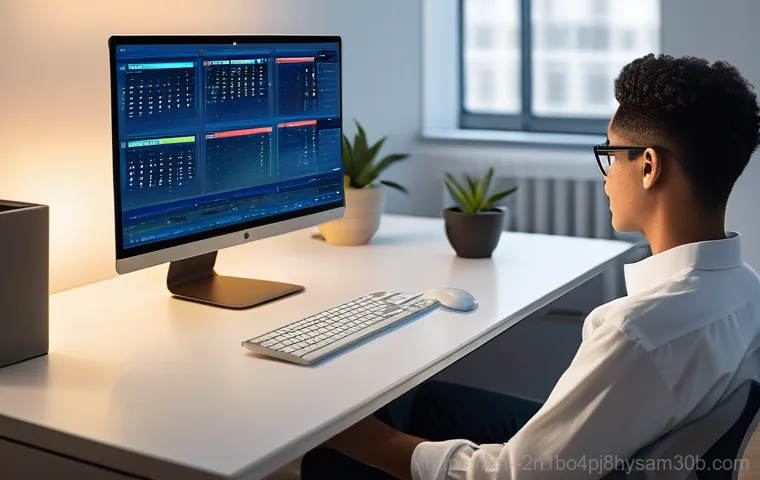
하드디스크(HDD)나 SSD와 같은 저장장치에 문제가 생겨도 블루스크린이 발생할 수 있어요. 특히 불량 섹터가 생기거나 파일 시스템이 손상되면, 윈도우가 중요한 데이터를 읽고 쓰는 과정에서 오류가 발생하고 결국 시스템이 멈춰버리는 거죠. 저도 예전에 사용하던 오래된 HDD에서 갑자기 블루스크린이 뜨기 시작해서 식겁했던 기억이 있습니다.
그때는 디스크에 불량 섹터가 많이 생겨서 발생한 문제였어요. 이런 저장장치 오류를 확인하고 해결하기 위해서는 ‘디스크 검사’를 실행하는 것이 필수입니다. 관리자 권한으로 명령 프롬프트를 열고 명령어를 입력한 후 엔터를 누르면, 다음 재부팅 시 디스크 오류를 검사하고 복구해줍니다.
여기서 ‘c:’는 윈도우가 설치된 드라이브를 의미하고, ‘/f’는 디스크 오류를 수정하고, ‘/r’은 불량 섹터를 찾아서 복구 시도를 하는 옵션입니다. 이 과정은 시간이 다소 오래 걸릴 수 있지만, 저장장치 안정화를 위해 꼭 필요한 작업이니 인내심을 가지고 기다려주세요.
블루스크린 재발 방지! 평소에 이렇게 관리하세요
꾸준한 윈도우 업데이트와 바이러스 검사
블루스크린은 한 번 뜨기 시작하면 계속해서 반복되는 경우가 많아요. 그래서 문제를 해결하는 것도 중요하지만, 재발을 방지하기 위한 꾸준한 관리도 그만큼 중요합니다. 가장 기본적인 방법은 바로 ‘윈도우 업데이트’를 꾸준히 해주는 거예요.
마이크로소프트는 시스템 안정성 향상과 버그 수정을 위해 정기적으로 업데이트를 제공하거든요. 업데이트를 소홀히 하면 보안 취약점이 생기거나, 구 버전의 시스템 파일 때문에 오류가 발생할 수 있습니다. 저도 귀찮아서 업데이트를 미루다가 예상치 못한 블루스크린을 만난 적이 한두 번이 아니에요.
또한, ‘바이러스 및 악성코드’ 검사도 주기적으로 해줘야 합니다. 악성코드는 시스템 파일을 손상시키거나 다른 프로그램과 충돌을 일으켜 블루스크린을 유발할 수 있거든요. 정품 백신 프로그램을 사용해서 전체 시스템 검사를 실행하고, 만약 위협이 발견되면 즉시 제거하는 것이 좋습니다.
이러한 기본적인 관리 습관만 잘 지켜도 대부분의 블루스크린은 충분히 예방할 수 있습니다.
시스템 복원 지점 활용과 클린 부팅
만약 특정 프로그램 설치나 업데이트 이후에 블루스크린이 발생하기 시작했다면, ‘시스템 복원’ 기능을 활용하는 것도 좋은 방법이에요. 윈도우는 중요한 변경이 있을 때 자동으로 ‘복원 지점’을 생성하는데, 이 복원 지점을 이용하면 블루스크린이 발생하기 이전의 정상적인 상태로 컴퓨터를 되돌릴 수 있습니다.
제가 예전에 새로운 프로그램을 설치했다가 계속 블루스크린이 떠서 고생했는데, 시스템 복원 기능을 사용해서 해결했던 경험이 있습니다. 이 기능은 마치 컴퓨터를 타임머신 태워 과거로 돌려보내는 것과 같다고 생각하시면 돼요. 그리고 ‘클린 부팅’은 어떤 프로그램이나 서비스가 블루스크린을 유발하는지 찾아낼 때 아주 유용해요.
윈도우 시작 시 불필요한 프로그램과 서비스를 최소한으로만 실행하여 문제를 진단하는 방법입니다. 명령어를 통해 시스템 구성 창을 열고, 모든 Microsoft 서비스 숨기기를 체크한 후 ‘모두 사용 안 함’을 선택하고 재시작하면 됩니다. 이렇게 클린 부팅 상태에서 블루스크린이 발생하지 않는다면, 시작 프로그램이나 서비스 중 하나가 문제의 원인일 가능성이 높아요.
그때부터는 하나씩 활성화해보면서 원인을 찾아내는 거죠. 이러한 관리 방법들을 꾸준히 적용하면 블루스크린 걱정 없이 쾌적한 컴퓨터 환경을 유지할 수 있을 겁니다.
| 블루스크린 오류 코드 | 주요 원인 | 해결 방법 (우선순위) |
|---|---|---|
| 0x00000139 (KERNEL_SECURITY_CHECK_FAILURE) |
|
|
| 0x0000001A (MEMORY_MANAGEMENT) |
|
|
| 0xC000021A (STATUS_SYSTEM_PROCESS_TERMINATED) |
|
|
전문가에게 맡기기 전에: 최후의 시도들
BIOS/UEFI 설정 점검 및 초기화
블루스크린 문제 해결을 위해 드라이버나 시스템 파일 검사를 모두 시도해봤는데도 여전히 해결되지 않는다면, 이제는 ‘BIOS/UEFI 설정’을 점검해볼 차례입니다. BIOS/UEFI는 컴퓨터의 하드웨어를 제어하는 가장 기본적인 펌웨어로, 여기에 잘못된 설정이 있거나 오류가 발생하면 시스템 전체에 영향을 줄 수 있거든요.
특히 메모리 오버클럭 설정이나 부팅 순서, 또는 가상화 설정 등이 블루스크린을 유발하는 경우도 간혹 있습니다. 제가 예전에 컴퓨터가 계속 부팅되지 않아 골머리를 앓았던 적이 있는데, 알고 보니 BIOS 설정에서 메모리 타이밍이 잘못 설정되어 있었던 것이 원인이었습니다.
이럴 때는 BIOS/UEFI 설정을 기본값으로 초기화해보는 것이 한 가지 방법이 될 수 있어요. 컴퓨터를 켤 때 특정 키(보통 Del, F2, F10, F12 등)를 눌러 BIOS/UEFI 설정 화면으로 진입한 후, ‘Load Optimized Defaults’ 또는 ‘Reset to Default’와 같은 옵션을 찾아 실행하면 됩니다.
단, BIOS/UEFI 설정은 민감한 부분이므로, 어떤 항목인지 정확히 알지 못한다면 가급적 변경하지 않는 것이 좋습니다. 잘못 건드리면 더 큰 문제가 발생할 수 있으니 주의가 필요해요.
윈도우 재설치: 최후의 보루
정말 모든 방법을 다 시도해봤는데도 ‘KERNEL_SECURITY_CHECK_FAILURE’ 블루스크린이 계속해서 나타난다면, 결국 ‘윈도우 재설치’를 고려해봐야 합니다. 이는 마치 병원에서 모든 치료법이 통하지 않을 때 최후의 수단으로 수술을 선택하는 것과 같아요. 윈도우를 새로 설치하면 시스템의 모든 파일과 설정이 초기화되기 때문에, 소프트웨어적인 문제로 인한 대부분의 블루스크린 오류는 해결될 수 있습니다.
저도 이 방법까지는 정말 가고 싶지 않았지만, 다른 어떤 방법으로도 해결되지 않아서 결국 포맷하고 윈도우를 다시 설치했던 경험이 있습니다. 그때는 정말 속상하고 귀찮았지만, 새롭게 설치된 윈도우에서 블루스크린이 더 이상 나타나지 않는 것을 보고 안도의 한숨을 내쉬었죠.
윈도우 재설치를 결정했다면, 가장 먼저 중요한 데이터를 백업하는 것이 필수입니다. 사진, 문서, 동영상 등 소중한 파일들이 한순간에 날아갈 수 있으니, 외장 하드나 클라우드 서비스에 미리 백업해두는 습관을 들이는 것이 좋습니다. 그리고 정품 윈도우 설치 미디어를 준비하고, 마이크로소프트 공식 홈페이지에서 최신 윈도우 설치 도구를 다운로드하여 진행하는 것이 가장 안전하고 확실한 방법입니다.
블루스크린 없는 쾌적한 PC 환경, 우리가 만들어가요!
정기적인 시스템 관리와 점검의 중요성
컴퓨터를 사용하다 보면 이런저런 오류들을 만나기 마련이지만, ‘KERNEL_SECURITY_CHECK_FAILURE’와 같은 블루스크린은 특히 우리를 당황하게 만들죠. 하지만 너무 걱정하지 마세요! 오늘 제가 알려드린 여러 방법들을 차근차근 시도해보면 대부분의 경우 해결할 수 있을 겁니다.
제가 직접 겪어보고 수많은 자료를 찾아보면서 얻은 팁들이 여러분의 소중한 컴퓨터를 지키는 데 큰 도움이 되기를 바랍니다. 가장 중요한 건, 문제가 생겼을 때 당황하지 않고 침착하게 원인을 찾아 해결하려는 노력이에요. 그리고 평소에 꾸준히 윈도우 업데이트를 하고, 드라이버를 최신 상태로 유지하며, 주기적으로 바이러스 검사를 하는 등 기본적인 시스템 관리 습관을 들이는 것이 무엇보다 중요합니다.
우리 컴퓨터도 사람처럼 관심을 가지고 관리해줘야 건강하게 오래 사용할 수 있으니까요.
궁금증 해소와 도움의 손길
혹시 오늘 알려드린 내용 외에 또 궁금한 점이 있거나, 저와 비슷한 블루스크린 문제로 어려움을 겪고 계신 분이 있다면 언제든지 댓글로 문의해주세요. 제가 아는 선에서는 최선을 다해 도움을 드리고, 함께 해결책을 찾아나가고 싶습니다. 컴퓨터 문제라는 게 워낙 다양하고 복잡해서 저 혼자서는 다 알 수 없지만, 서로의 경험을 나누고 정보를 공유하면서 더 나은 해결책을 찾을 수 있을 거라고 생각해요.
이 글이 여러분의 컴퓨터 스트레스를 조금이나마 덜어주고, 더 쾌적하고 안전한 PC 환경을 만드는 데 기여할 수 있다면 정말 기쁠 것 같습니다. 우리 모두 블루스크린 없는 행복한 컴퓨팅 생활을 누릴 수 있도록 계속해서 유익한 정보와 꿀팁들을 공유할게요!
글을 마치며
여러분, 오늘 STATUS_KERNEL_SECURITY_CHECK 블루스크린에 대해 제가 직접 겪은 이야기와 함께 다양한 해결책들을 소개해드렸는데 어떠셨나요? 컴퓨터 앞에서 이런 막막한 상황을 마주했을 때의 그 답답함, 저도 너무나 잘 알고 있습니다. 하지만 오늘 나눈 이야기들을 바탕으로 차근차근 점검해보시면 분명 좋은 결과를 얻으실 수 있을 거예요.
중요한 건 침착하게 원인을 분석하고, 꾸준히 관리하는 습관을 들이는 것이라는 점 잊지 마세요. 우리 모두 블루스크린 걱정 없이 쾌적한 컴퓨팅 라이프를 즐길 수 있도록 앞으로도 더 유익한 정보로 찾아올게요!
알아두면 쓸모 있는 정보
1. 컴퓨터가 갑자기 파란 화면을 띄우며 멈췄다면, 가장 먼저 침착하게 컴퓨터를 재부팅하고, 혹시라도 최근에 연결한 USB나 외장 하드 등 모든 외부 장치를 잠시 분리한 후 다시 시작해보는 것이 좋습니다. 의외로 단순한 접촉 불량이나 장치 충돌이 원인인 경우가 많아, 이 간단한 시도만으로도 문제가 해결될 때가 잦습니다.
2. 드라이버는 하드웨어와 운영체제가 원활하게 소통하게 돕는 중요한 소프트웨어입니다. 오래되거나 손상된 드라이버는 시스템 불안정의 주범이 될 수 있으므로, 주기적으로 장치 관리자에서 드라이버 업데이트를 확인하거나, 제조사 홈페이지를 통해 최신 버전을 유지하는 것이 시스템 안정성을 위해 매우 중요합니다.
3. 메모리(RAM)와 저장장치(SSD/HDD)는 컴퓨터의 핵심 부품인 만큼, 이 부분에 문제가 생기면 다양한 블루스크린 오류를 유발할 수 있습니다. 윈도우에 내장된 ‘Windows 메모리 진단’ 도구를 실행하거나 명령 프롬프트에서 ‘chkdsk’ 명령어를 사용하여 이들 부품의 상태를 주기적으로 점검하고, 이상 발견 시에는 재장착 또는 교체를 고려해야 합니다.
4. 윈도우 시스템 파일이 손상되면 운영체제 전반에 걸쳐 심각한 오류가 발생할 수 있습니다. 이럴 때는 관리자 권한으로 명령 프롬프트를 열고 ‘sfc /scannow’ 명령어를 실행하여 시스템 파일의 무결성을 검사하고 복구하며, 만약 이 방법으로 해결되지 않으면 ‘DISM /Online /Cleanup-Image /RestoreHealth’ 명령어를 통해 윈도우 이미지 파일을 복구할 수 있습니다.
5. 악성코드나 바이러스 감염은 시스템 파일을 손상시키거나 예기치 않은 소프트웨어 충돌을 일으켜 블루스크린의 원인이 될 수 있습니다. 신뢰할 수 있는 백신 프로그램을 설치하여 항상 최신 상태를 유지하고, 주기적으로 전체 시스템 검사를 실행하여 잠재적인 위협을 제거하는 습관을 들이는 것이 안전한 컴퓨팅 환경을 유지하는 기본입니다.
중요 사항 정리
컴퓨터 사용 중 마주하게 되는 ‘KERNEL_SECURITY_CHECK_FAILURE’ 블루스크린은 단순히 시스템이 멈춘 것을 넘어, 운영체제의 핵심인 커널 보안에 문제가 발생했음을 알리는 심각한 경고입니다. 이 오류는 오래된 드라이버, 메모리(RAM) 불량, 손상된 시스템 파일, 하드디스크/SSD 오류, 또는 악성코드 감염 등 매우 다양한 원인으로 나타날 수 있습니다. 따라서 문제 해결을 위해서는 우선 재부팅과 외부 장치 확인부터 시작하여, 안전 모드 진입 후 드라이버를 점검하고 업데이트하는 것이 중요합니다. 더불어 윈도우 메모리 진단 도구와 ‘chkdsk’ 명령어로 하드웨어의 상태를 확인하고, ‘sfc /scannow’ 및 ‘DISM’ 명령어를 통해 시스템 파일의 무결성을 복구하는 과정이 필수적입니다. 평소에는 꾸준한 윈도우 업데이트와 정기적인 바이러스 검사를 통해 잠재적인 문제를 예방하고, 만약을 대비하여 시스템 복원 지점을 활용하거나 최후의 수단으로 윈도우 재설치까지 고려할 수 있습니다. 컴퓨터를 아끼는 마음으로 정기적인 관리를 해준다면, 블루스크린 없는 쾌적한 컴퓨팅 환경을 오래도록 유지할 수 있을 것입니다.
자주 묻는 질문 (FAQ) 📖
질문: STATUSKERNELSECURITYCHECK 오류는 정확히 뭐고, 왜 발생하는 건가요?
답변: ‘STATUSKERNELSECURITYCHECK’는 쉽게 말해 우리 컴퓨터의 ‘뇌’라고 할 수 있는 운영체제 커널의 보안 검증 과정에서 심각한 문제가 생겼을 때 나타나는 블루스크린 오류예요. 윈도우가 시스템 파일이나 중요한 데이터 구조에 문제가 없는지 확인하는데, 이때 손상이나 변조된 부분이 감지되면 더 이상 진행하지 못하고 시스템을 강제로 멈춰버리는 거죠.
제가 경험했던 바로는 주로 오래되거나 호환되지 않는 드라이버, 특히 그래픽 드라이버(예: igdkmd64.sys 관련 오류) 때문에 많이 발생했고요. 시스템 파일 자체가 손상되었거나, 메모리(RAM)에 문제가 있을 때도 빈번하게 나타납니다. 간혹 SSD/HDD 같은 저장 장치 문제나 악성코드 감염, 심지어는 과도한 오버클럭이 원인이 되기도 해요.
정말 다양한 원인이 복합적으로 작용해서 발생할 수 있는 골치 아픈 녀석이랍니다.
질문: 이 블루스크린 오류가 뜨면 어떻게 대처해야 할까요? 제가 직접 해볼 수 있는 방법이 있을까요?
답변: 물론이죠! 저도 이 오류 때문에 밤샘 작업한 파일을 날려본 적이 한두 번이 아니라서, 처음에는 정말 좌절했지만 몇 가지 해결 방법을 시도해보고 효과를 봤어요. 제일 먼저 해볼 수 있는 건 ‘최근에 설치한 프로그램이나 하드웨어가 있다면 제거’해보는 거예요.
특히 새로운 드라이버를 설치한 후에 발생했다면 해당 드라이버를 업데이트하거나 다시 설치하는 게 중요해요. 윈도우 시작 메뉴에서 장치 관리자로 들어가 오래된 드라이버를 최신 버전으로 업데이트하거나, 문제가 되는 드라이버를 제거 후 제조사 웹사이트에서 직접 다운로드 받아 설치하는 방법이 효과적일 수 있습니다.
다음으로는 시스템 파일 손상 여부를 확인하고 복구하는 것이 좋아요. 관리자 권한으로 명령 프롬프트를 열고 ‘sfc /scannow’ 명령어를 입력하면 손상된 시스템 파일을 검사하고 복구해준답니다. 저 같은 경우, 이 방법으로 한동안 괜찮아진 적도 많았어요.
혹시 ‘메모리 관련 오류’가 의심된다면, 윈도우에 내장된 ‘메모리 진단 도구’를 실행해보는 것도 좋은 방법입니다. 또한, PC 주변 장치를 모두 분리하고 다시 연결해가면서 어떤 장치가 문제를 일으키는지 찾아보는 것도 중요해요. 마지막으로 백신 프로그램으로 전체 검사를 진행해서 악성코드 감염 여부를 확인하는 것도 잊지 마세요.
질문: 자주 겪는 다른 블루스크린 오류들도 비슷한 문제인가요?
답변: 네, 정말 많은 분들이 이 질문을 하시는데, 결론부터 말씀드리면 ‘STATUSKERNELSECURITYCHECK’ 외에 우리가 흔히 보는 블루스크린 오류들, 예를 들어 ‘PAGEFAULTINNONPAGEDAREA’나 ‘MEMORYMANAGEMENT’, ‘STATUSACCESSVIOLATION’ 같은 오류들도 상당 부분 비슷한 원인에서 발생할 수 있어요.
저도 Kernel Security Check Failure 와 Memory Management 오류가 번갈아 가면서 뜨는 바람에 정말 진땀 뺐던 기억이 있거든요. 이런 블루스크린들은 대부분 시스템의 핵심적인 안정성이나 자원 관리에 문제가 생겼다는 신호라서, 결국은 하드웨어 결함(특히 메모리나 저장 장치), 드라이버 충돌, 시스템 파일 손상, 또는 소프트웨어적인 오류에서 비롯되는 경우가 많습니다.
그러니 STATUSKERNELSECURITYCHECK를 해결했던 경험이 있다면, 다른 블루스크린 오류가 발생했을 때도 드라이버 업데이트, 시스템 파일 검사, 메모리 진단, 악성코드 검사 등 오늘 알려드린 기본적인 대처법들을 먼저 시도해볼 수 있답니다. 문제를 겪을 때마다 ‘아, 또 블루스크린이네!’ 하고 좌절하기보다는, 이런 대처법들을 하나씩 시도해보면서 내 컴퓨터를 스스로 진단하고 고쳐나가는 재미도 쏠쏠하실 거예요!